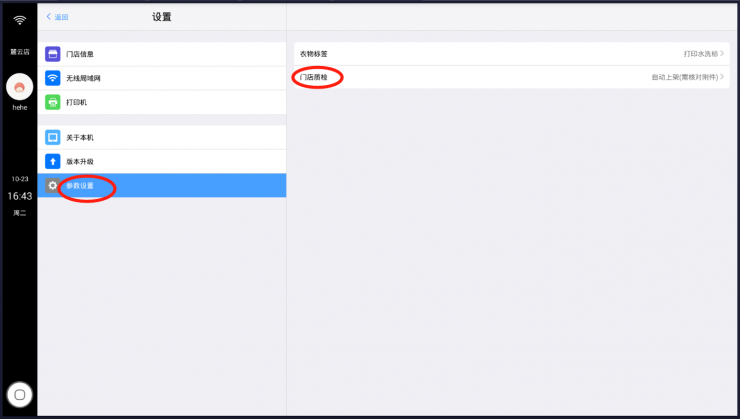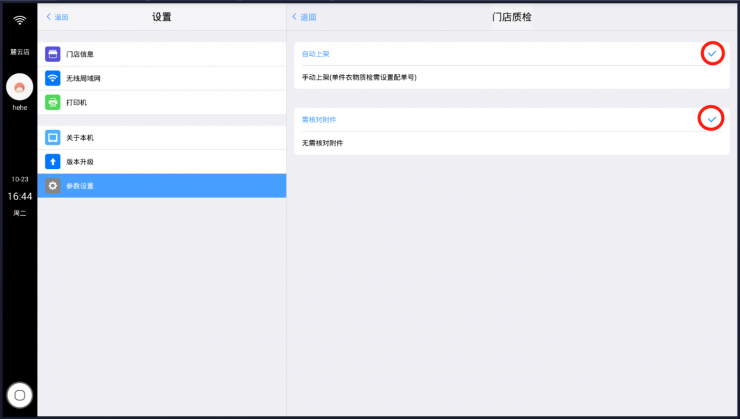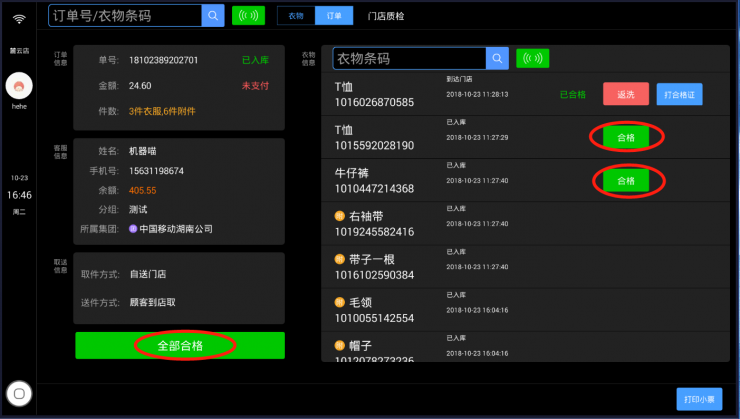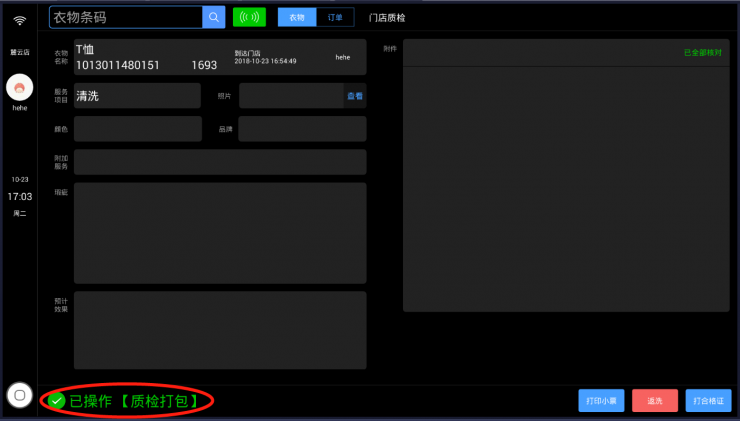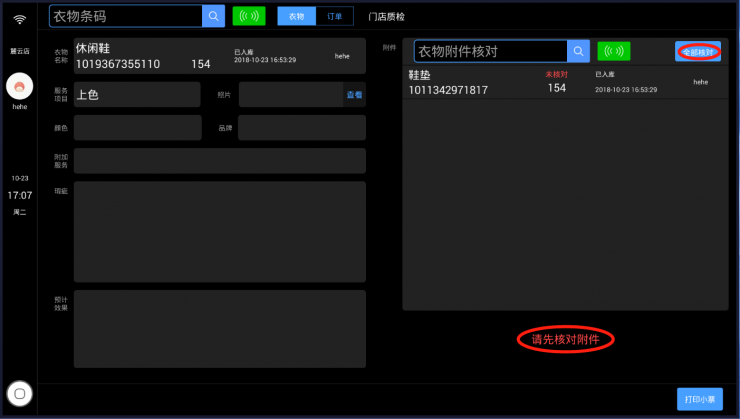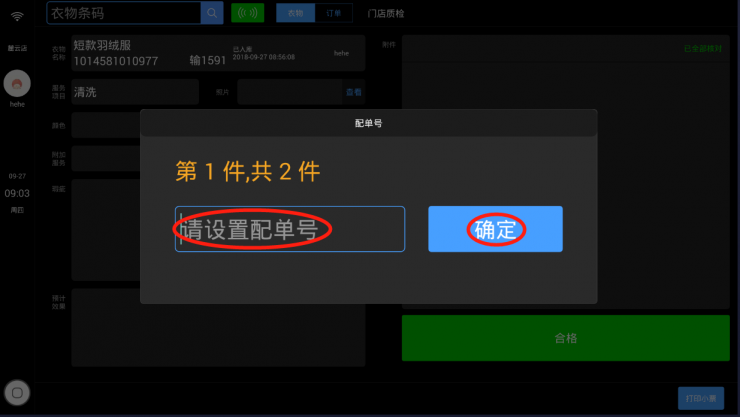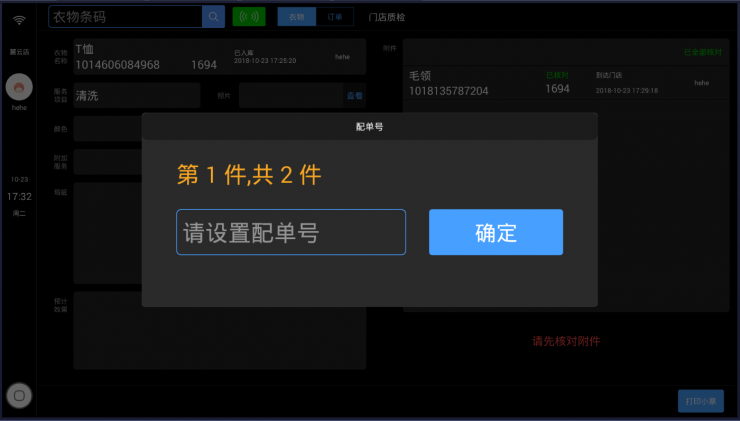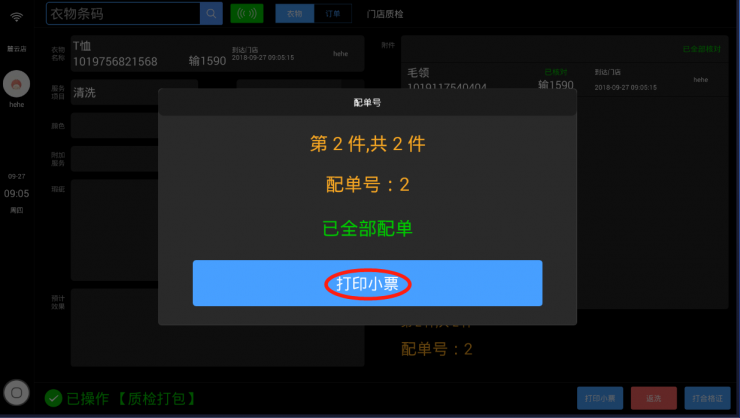可设置 手动上架 和 自动上架以及 需核对附件 和 无需核对附件
点击“设置”,如图:
点击“参数设置”,选择“门店质检”,如图:
选择您所需要的上架方式和是否核对附件,如图:
(一)自动上架–需核对附件
(1)订单质检
1.选择订单
2.在左上角框内扫 订单条码 或 衣物条码,右边会显示该订单所有衣服信息
3.点“合格”,可在右侧框内扫衣物条码进行合格,也可单件点“合格”,或者点“全部合格”
4.打“合格证”,可单件打合格证,也可以一次“打全部合格证”
注:订单质检不会自动打合格证,都需手动点击。
(2)单件衣物质检(无附件)
1.选择“衣物”
2.在左上角框内扫衣物条码(扫码后会自动打印合格证)
(3)单件衣物质检(有附件)
步骤如下:
1.选择衣物
2.在左上角框内扫衣物条码,右边会显示该件衣物的附件
3.在“衣物附件核对”的框内扫衣物附件条码核对附件,也可点“全部核对”按钮
若自动上架且无需核对附件,则质检衣物后,附件也同时完成质检。
(二)手动上架–需核对附件
订单质检与自动上架操作相同。
(1)单件衣物质检(无附件)
1.选择“衣物”,扫码后需输入配单号。自动打印合格证,如图:
(2)单件衣物质检(有附件)
步骤如下:
1.选择衣物
2.在左上角框内扫衣物条码,右边会显示该件衣物的附件
3.在“衣物附件核对”的框内扫衣物附件条码核对附件,也可点“全部核对”按钮
4.核对完附件后需输入配单号。如图:
若手动上架且无需核对附件,扫码后附件同时完成质检,可直接输入配单号。
当订单里所有衣物完成质检,会显示“已全部配单”,可打印订单小票,如图: